你应该知道的最佳截图 Chrome 扩展

在当今的数字时代,捕获屏幕截图的能力已成为我们在线体验不可或缺的一部分。无论您是需要捕获用于演示的网页内容的专业人士,还是从互联网上分享片段的普通用户,拥有正确的屏幕截图工具都可以极大地提高您的工作效率和沟通能力。幸运的是,Google Chrome 提供了大量专门用于捕获屏幕截图的扩展程序,每个扩展程序都有自己的一组特性和功能。在本文中,我们将探索用于截取屏幕截图的最佳 Chrome 扩展程序,以满足广泛的用户需求和偏好。
1.光射
轻射
是一款多功能且用户友好的屏幕截图工具。 Lightshot 的突出特点之一是它的简单性。它提供了一个专注于基本功能的简约界面,使各种技术专业水平的用户都可以使用它。借助 Lightshot,用户只需单击几下即可捕获屏幕的特定区域,包括窗口、全屏或自定义选择。
捕获屏幕截图后,Lightshot 提供基本的编辑工具,允许用户使用文本、箭头、形状和高光来注释图像。此功能可以轻松强调特定元素或在屏幕截图本身内提供其他上下文。
Lightshot 还提供无缝共享选项,允许用户通过社交媒体、电子邮件或直接链接快速共享屏幕截图。此外,用户还可以将屏幕截图以各种格式保存在本地,包括 PNG、JPG 或 BMP。
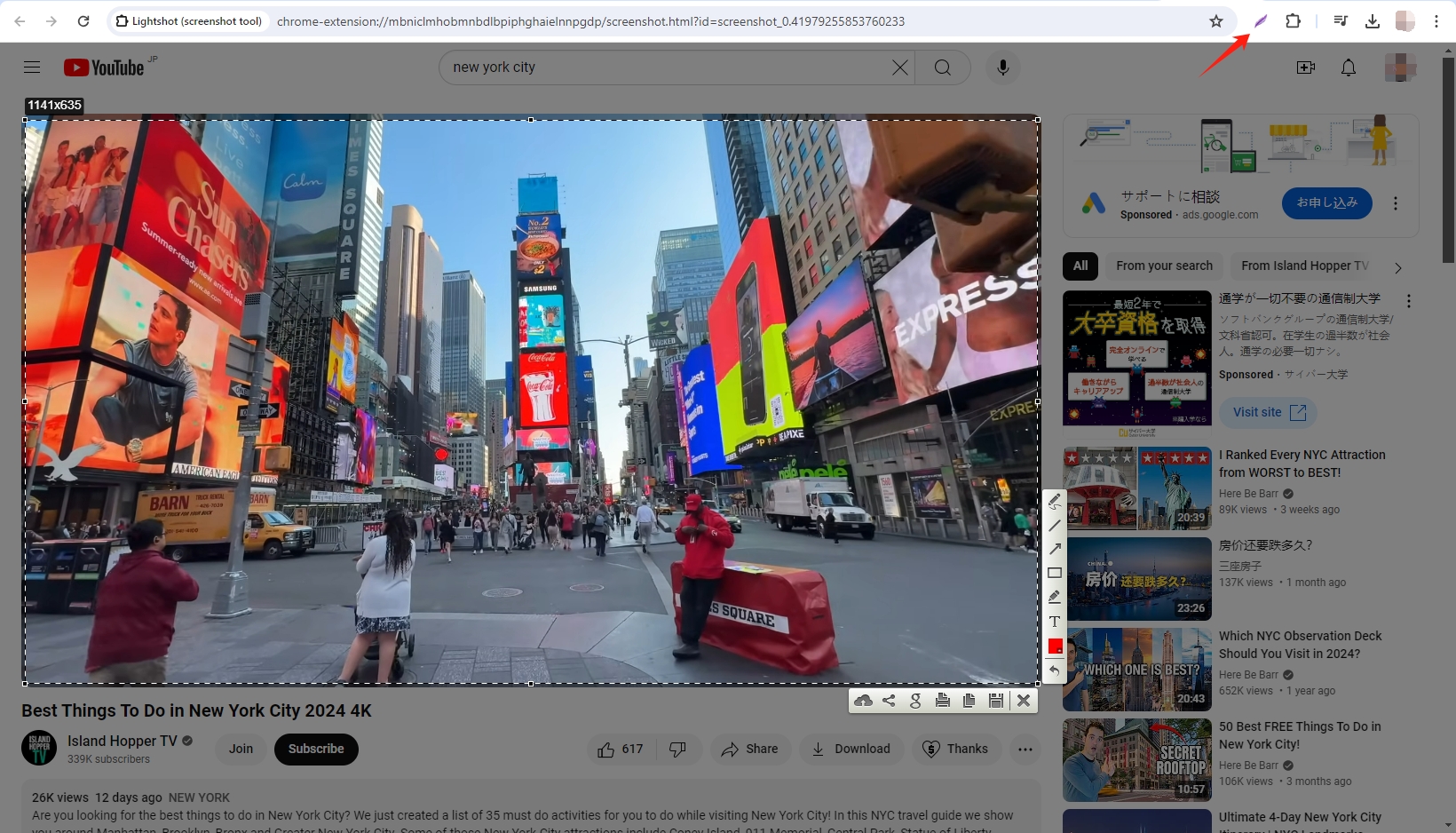
2、视频截图
视频截图 是一个扩展,可让您从 YouTube、Netflix、Disney+、Vimeo 和其他平台上的视频捕获全帧屏幕截图,无需播放器控件或水印。安装后,单击 Chrome 右上角的扩展按钮以选择视频屏幕截图将在哪些网站上处于活动状态。
播放视频时,播放器控件旁边会出现相机图标。单击相机图标或使用自定义键盘快捷键来捕获当前视频帧的屏幕截图。然后,屏幕截图将以 JPG 或 PNG 格式保存到您的下载文件夹,或复制到剪贴板。
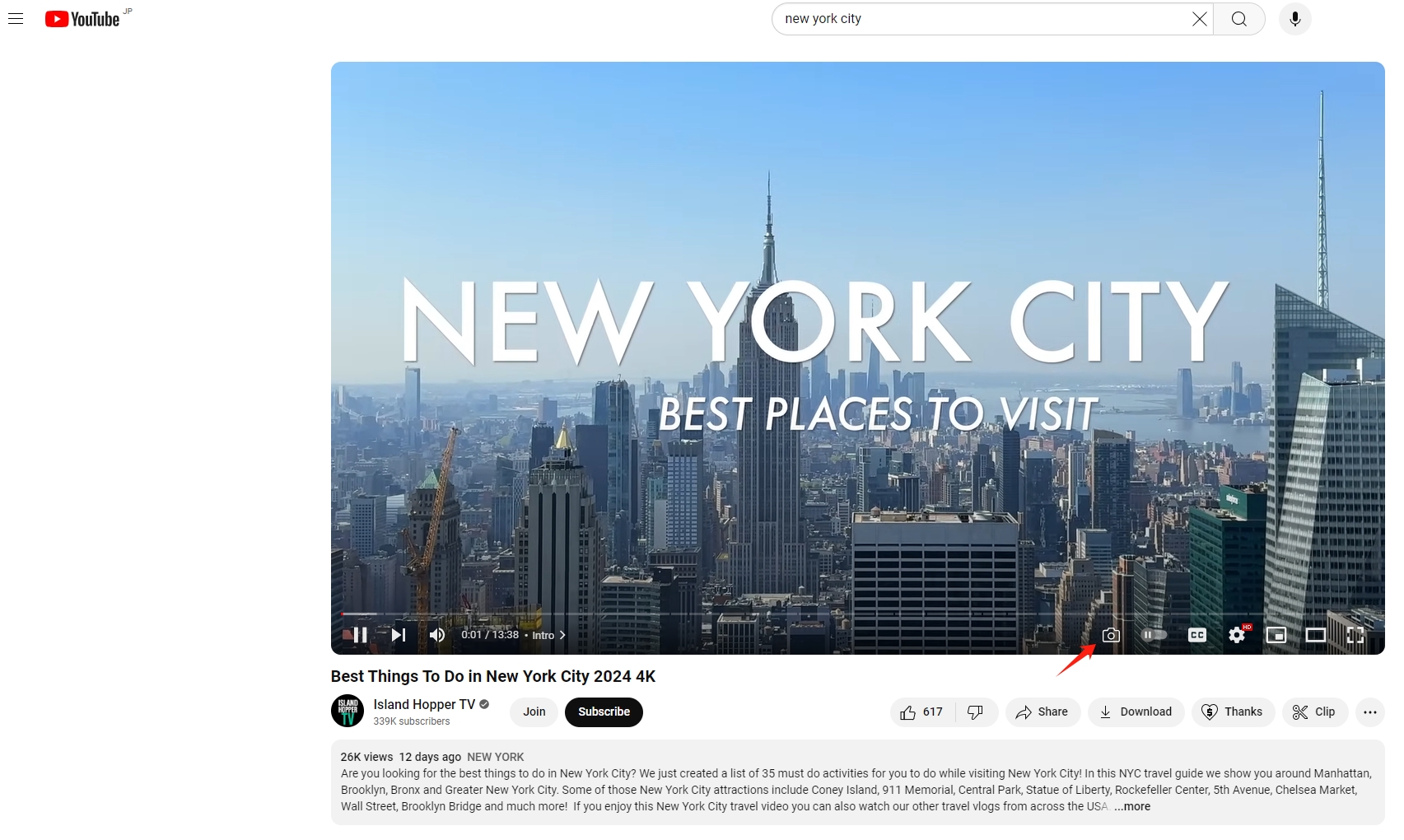
3. 很棒的截图
很棒的截图
名副其实,它提供了全面的屏幕截图和屏幕录制工具。用户可以捕获整个页面、选定区域或仅屏幕的可见部分。其用户友好的界面使您可以轻松地使用文本、形状和线条对屏幕截图进行注释。此外,Awesome Screenshot 还提供云存储选项,允许用户轻松保存和分享他们的捕获内容。
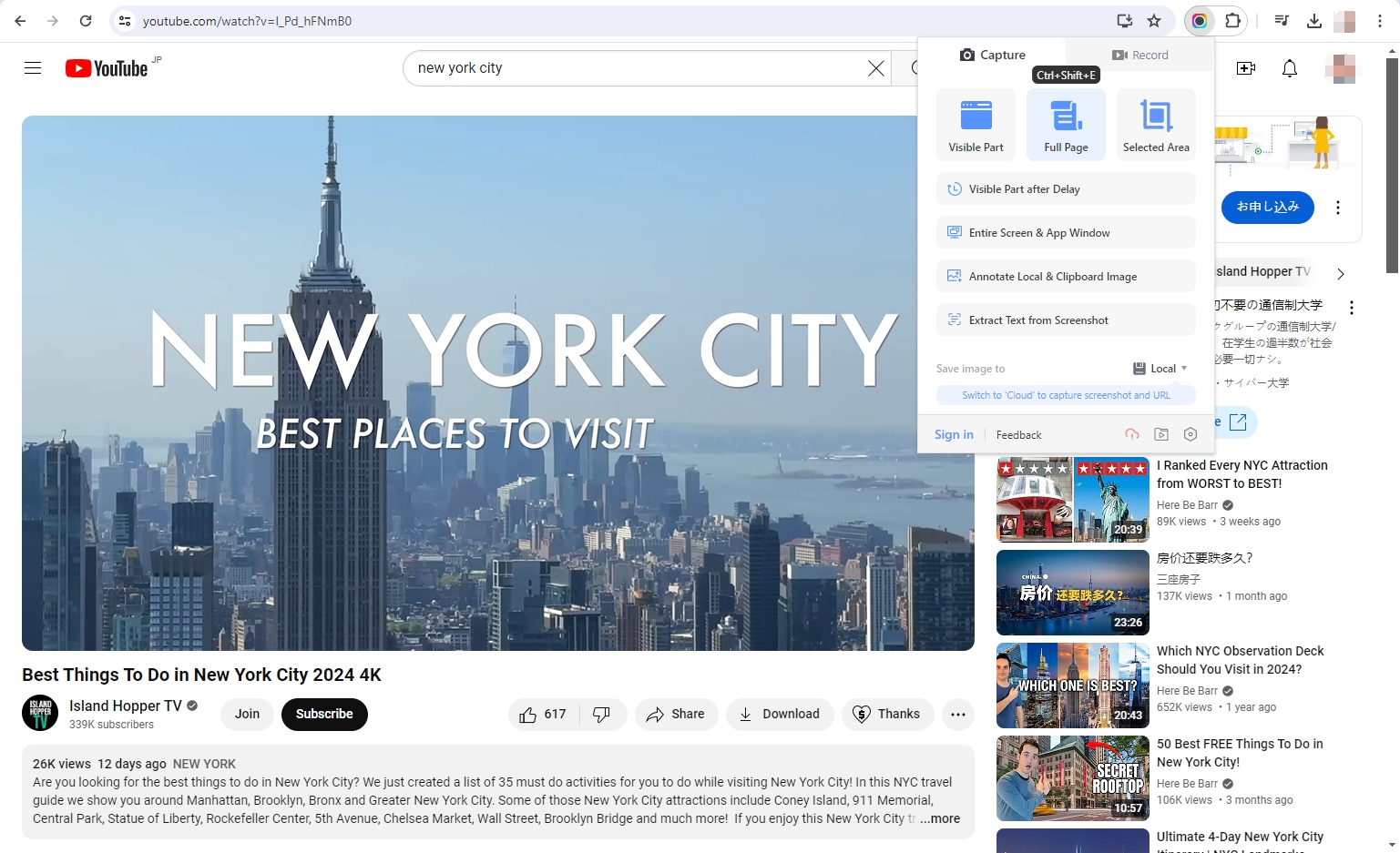
4.GoFullPage – 全页屏幕截图
进入整页 专门用于可靠、无缝地捕获当前浏览器窗口的全页屏幕截图,所有这些都不需要任何额外的权限。它提供了轻松捕获整个页面的最简单方法。只需单击扩展图标或使用快捷键 Alt+Shift+P。然后,该扩展程序将系统地捕获页面的每个部分,并将其组装成一个全面的屏幕截图。该过程完成后,您将被引导到一个新选项卡,您可以在其中将屏幕截图下载为图像或 PDF,或者轻松将其拖到桌面以立即使用。
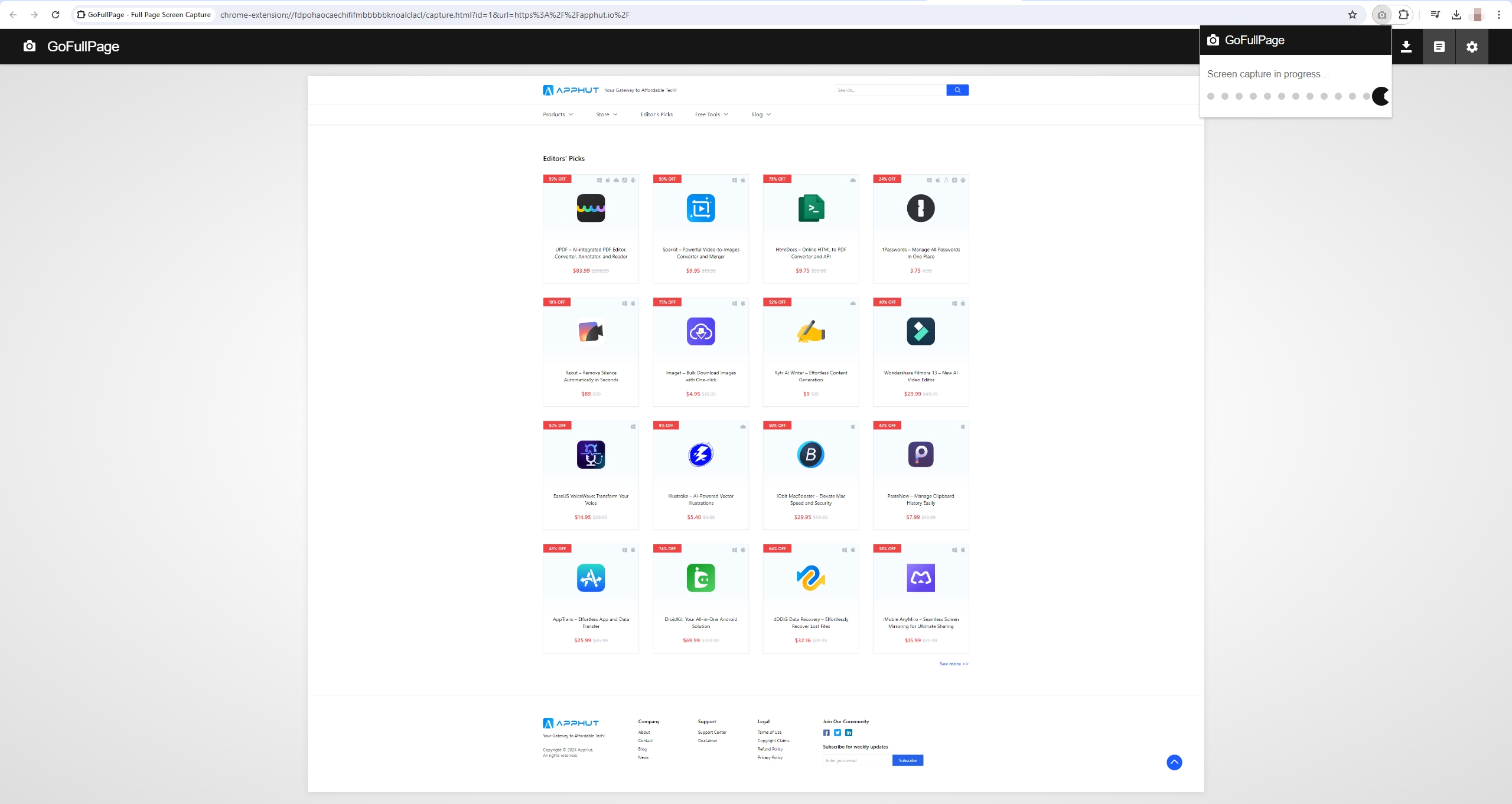
5. 雨云捕获
云
是一个多功能且强大的扩展,可以满足屏幕截图和屏幕录制的需求。它允许用户捕获整个网页、特定部分或屏幕的可见部分。除了简单的捕获之外,Nimbus 还提供了一套注释工具,使用户能够直接在屏幕截图上添加文本、箭头和形状。此外,它还支持屏幕视频录制,使其成为创建教程或录制实时会话的绝佳选择。
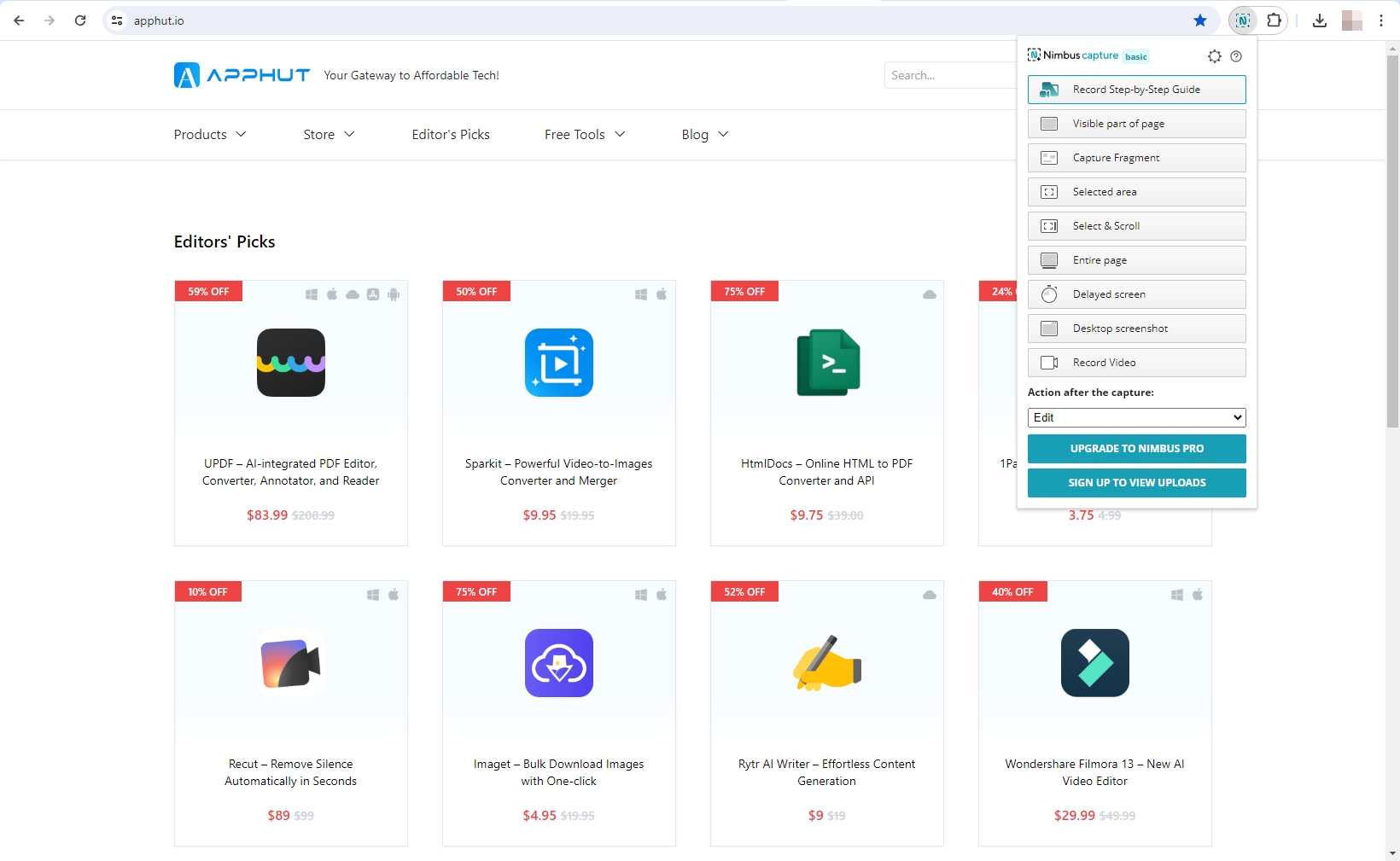
6. 射击
射击
擅长提供具有各种编辑选项的高质量屏幕截图。用户可以捕获整个网页、可见部分或特定部分,然后直接在扩展程序中注释和编辑这些屏幕截图。 Fireshot 还支持以多种格式导出屏幕截图,包括带有可点击链接的 PDF,这对于创建交互式文档特别有用。
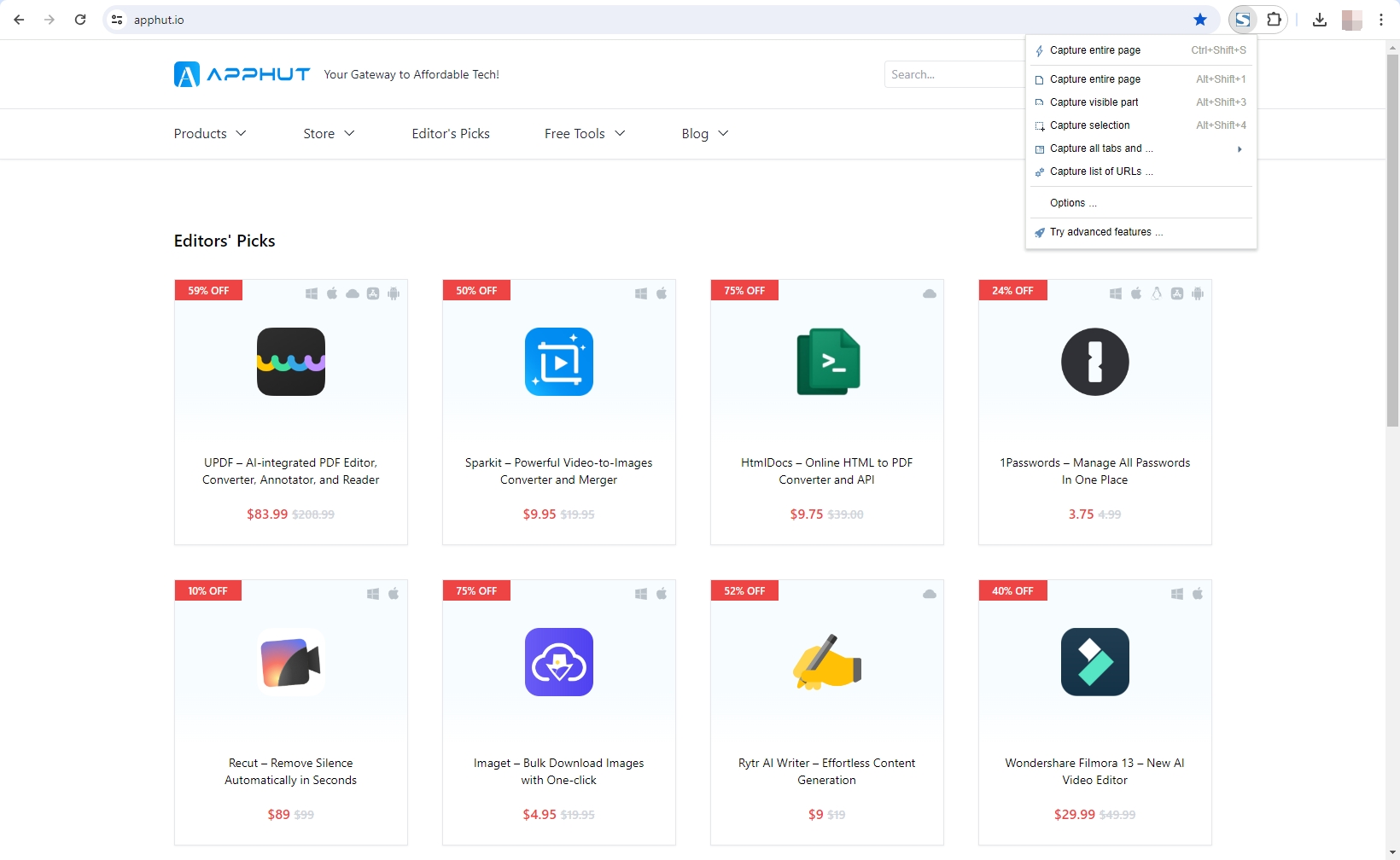
7. 剪贴画
剪贴画
是一个独特的扩展,它将屏幕截图功能与组织功能相结合。用户可以捕获屏幕截图、对其进行注释,并将其组织到集合中以方便参考。它对于研究和项目管理特别有用,提供了组织信息的可视化方式。它易于使用、功能强大且用途广泛。
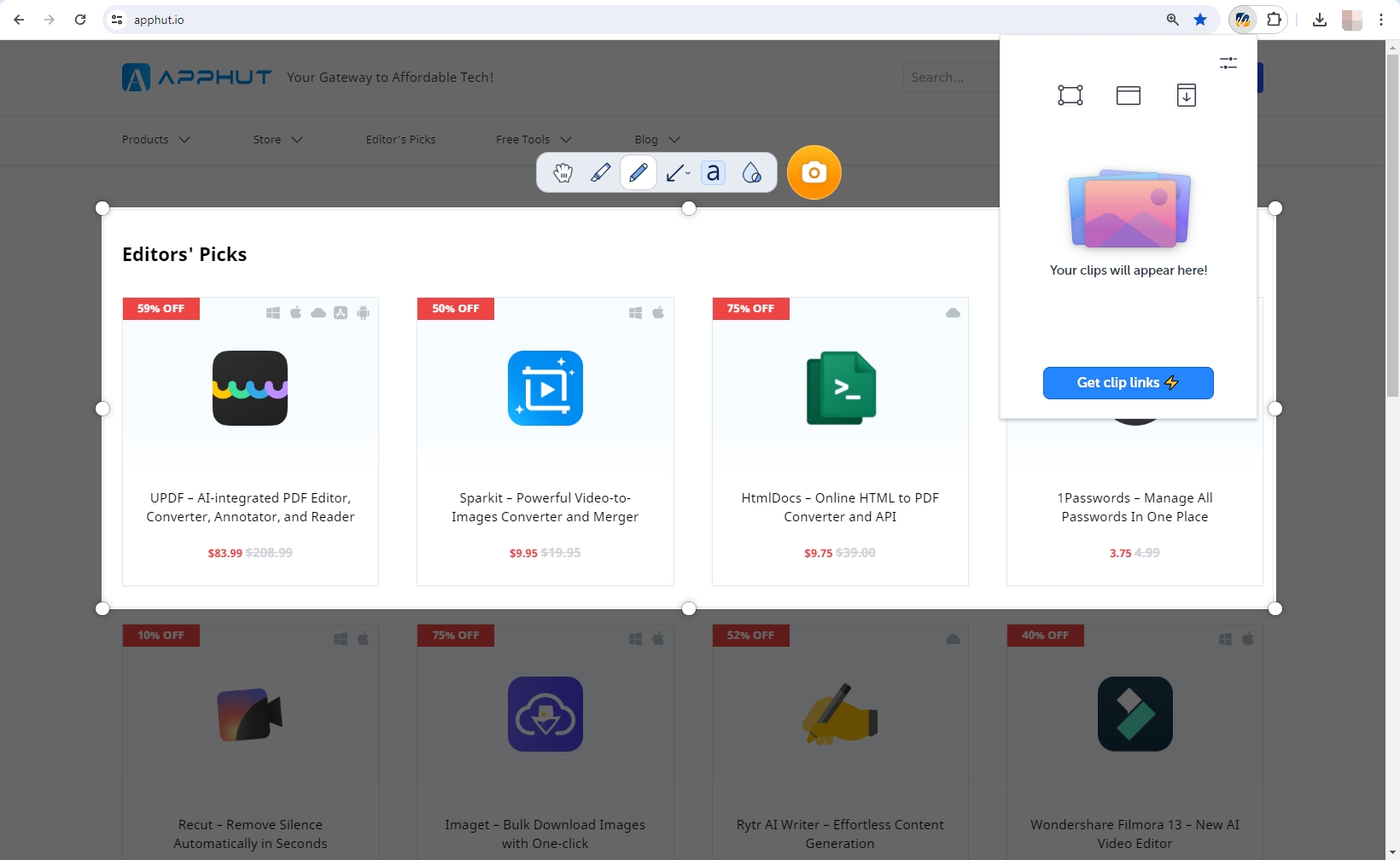
8. 截图
屏幕截图是一种多功能扩展,允许用户捕获整个网页或特定部分的屏幕截图。用户可以使用文本、箭头和形状对屏幕截图进行注释,并通过电子邮件或社交媒体轻松分享。
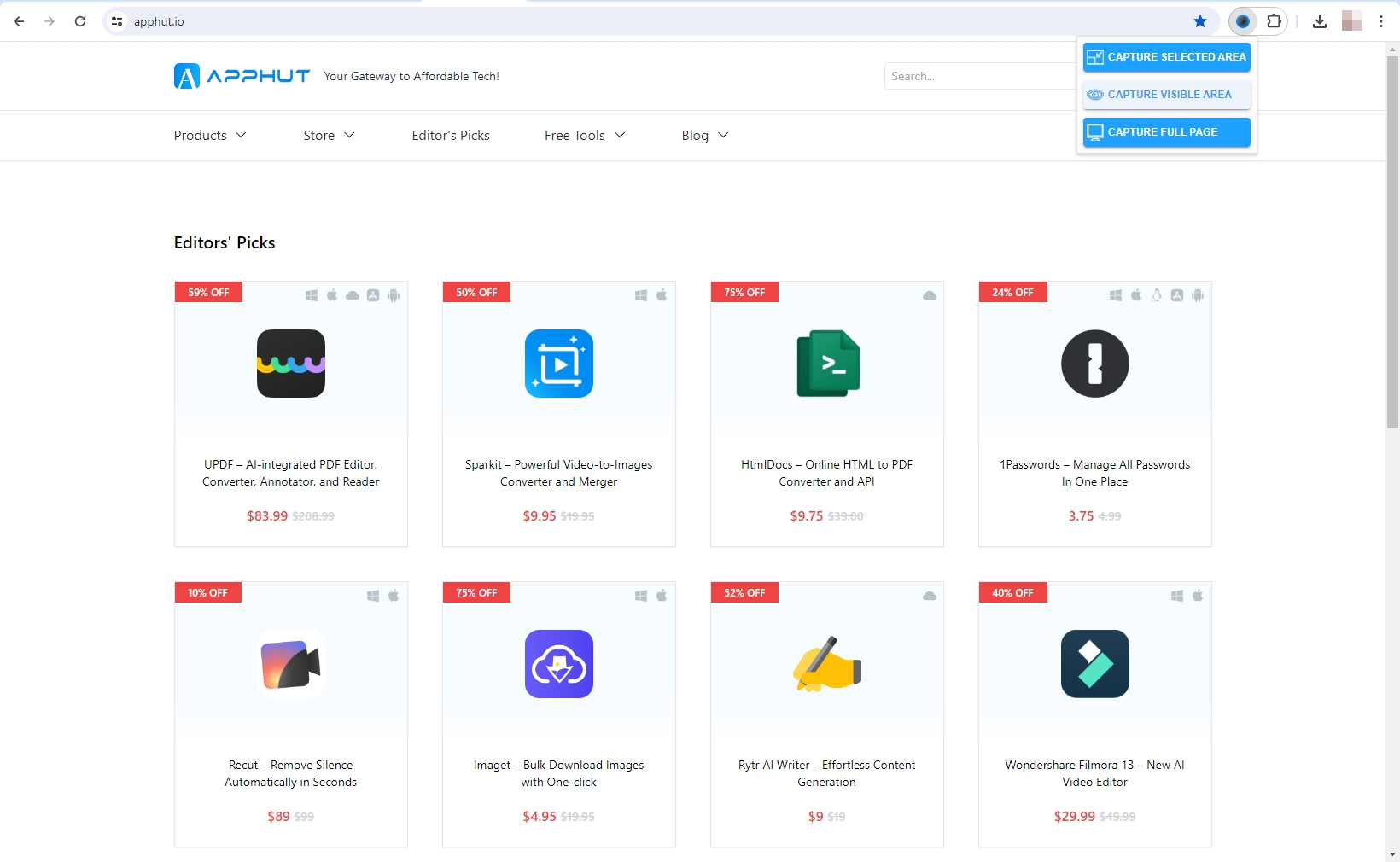
结论
在当今的数字世界中,从网络浏览器捕获和共享视觉内容至关重要。 Chrome 扩展提供了各种功能来满足不同的需求,从基本的屏幕截图到高级编辑。 Lightshot 因其简单性和多功能性而脱颖而出,可以轻松捕获、编辑和共享屏幕截图。视频截图专门用于无干扰地从视频平台捕获全帧截图。其他值得注意的扩展包括 Awesome Screenshot、GoFullPage、Fireshot 和 ScreenClip,每个扩展都提供独特的功能来增强屏幕截图体验。总体而言,这些扩展使用户能够无缝捕获、编辑和共享视觉信息,从而提高生产力和在线交流。
